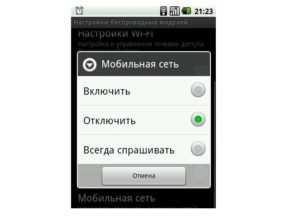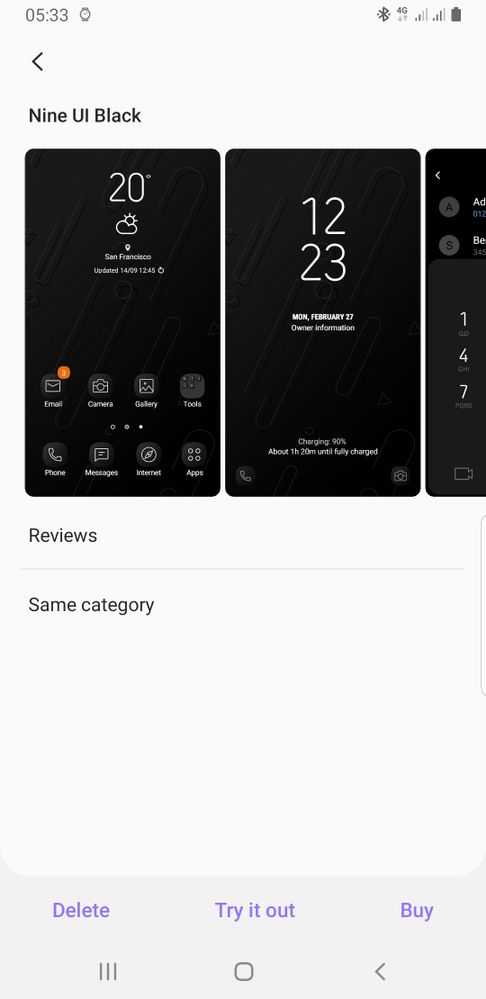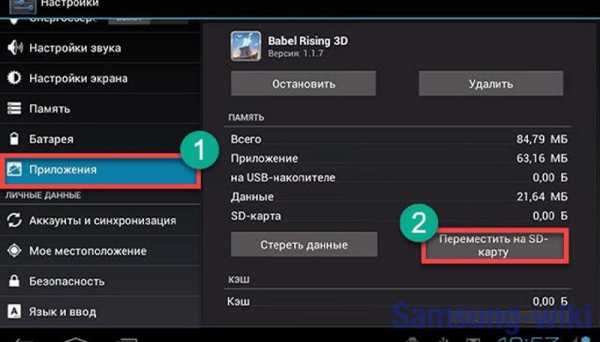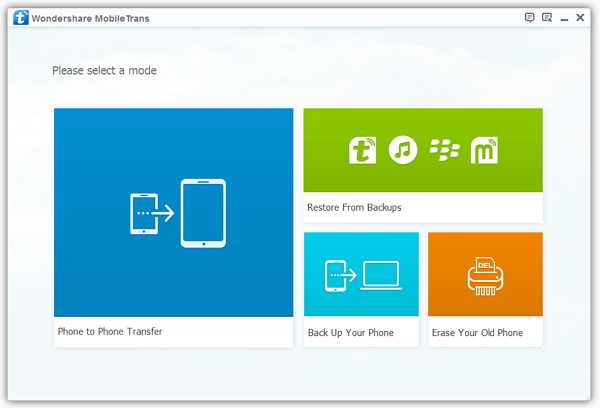Как на ноутбуке самсунг подключить вай фай
Как включить Wi-Fi на ноутбуке Samsung: аппаратно и программно
Ноутбуки Samsung оснащены Wi-Fi адаптерами, для беспроводного подключения к точкам доступа. При первом включении, после случайной деактивации чипа или переустановки Windows среди владельцев ноутбука становится актуальным вопрос: как включить Вай-Фай на устройствах Самсунг?
Общая инструкция для ноутбуков представлена в следующем видео:
Комбинация клавиш
Если ранее Wi-Fi работал, а сейчас недоступен, для активации через настройки Windows используйте одну из комбинаций клавиш:
- Fn + F12;
- Fn + F2;
- Fn + F5;
- Fn + F9.
На этих кнопках обычно делают метку Wi-Fi значка. Иногда на них может находится индикатор, который загорается, если Wi-Fi готов к работе.

Если же метки нет и никакого эффекта после нажатия спустя пары секунд не наблюдается, поищите на гранях ноутбука механическую кнопку/тумблер. С ее помощью также можно подключить Вай-Фай на ноутбуке Самсунг.
Если кнопки не дают нужного результата, возвращайтесь к программной части.
Проверка состояния соединения
Проверьте, в каком состоянии находится соединение с сетью:
- Откройте комбинацией клавиш Win+R окно «Выполнить» и введите команду cpl.
- В новом окне проверьте состояние беспроводного соединения. Если оно отключено, включите его двойным кликом мыши.
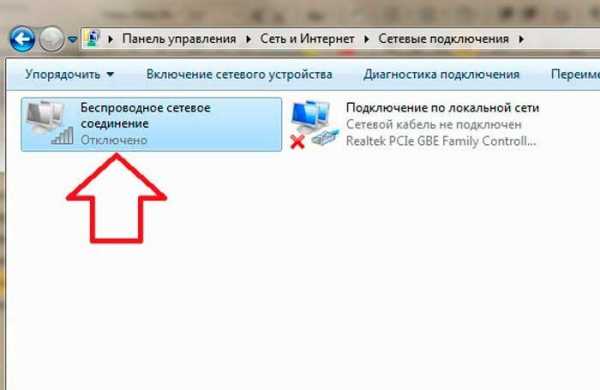
- Если подключилось, отлично. Проверяйте работу сети. Если не работает, комбинацией клавиш активируйте Wi-Fi. В Windows 10, нажав на значок интернета (в трее), может быть не активен Wi-Fi. Жмите его для включения поиска сети.

- Если же нет, вероятно есть проблема с драйверами и их нужно установить/обновить.
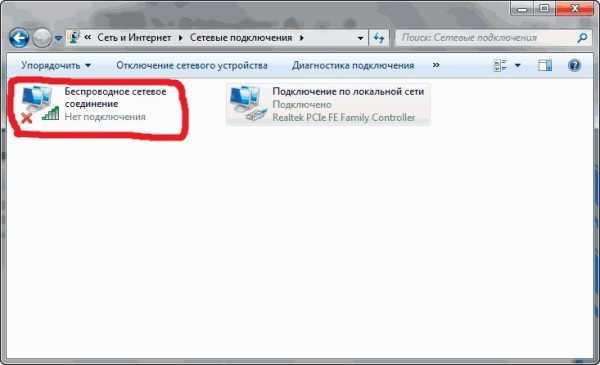
Установка драйверов
Для обновления, установки или переустановки драйверов беспроводного адаптера:
- Нажмите ПКМ по значку, выберите «Состояние» – «Сведения». Обратите внимание на строку «Описание». В ней указана модель Wi-Fi адаптера.

- Далее нажмите Win+R и выполните команду mmc devmgmt.msc.
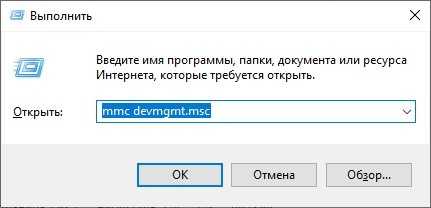
- В открытом диспетчере устройств найдите в разделе «Сетевые адаптеры» строку с названием вашего Wi-Fiмодуля и через контекстное меню зайдите в «Свойства».
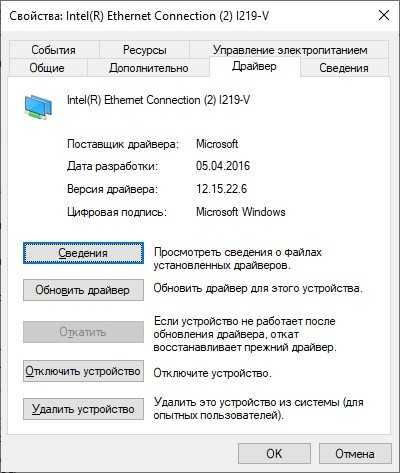
- Нажмите обновить/установить драйвер.
- Выберите обновления вручную.
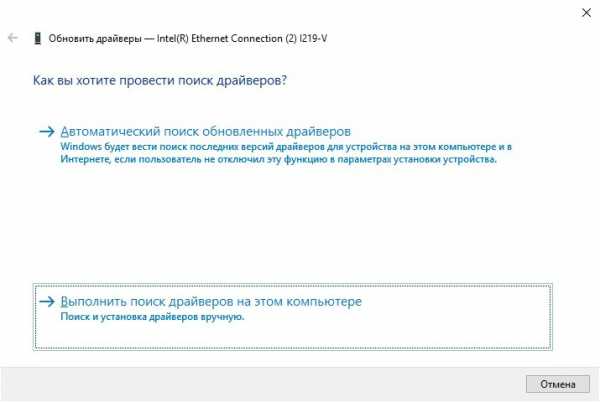
- Искать микропрограммы и переносить их на компьютер рекомендуется с официального сайта Samsung, конкретно для вашей модели. Дополнительно, их можно найти на диске (если такой шел в комплекте к ноутбуку). Перейдите по ссылке samsung.com и введите номер модели своего ноутбука.
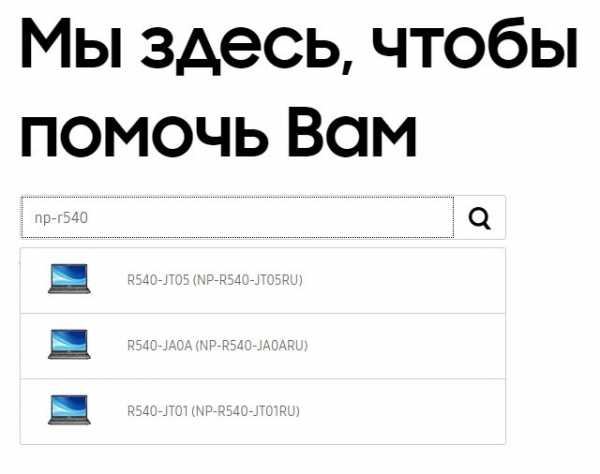
- Выберите последние доступные драйверы для установленной и поддерживаемой операционной системы.
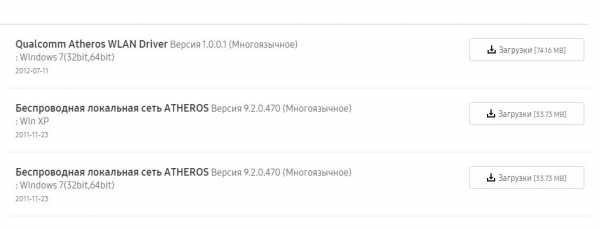
- В диспетчере устройств выберите путь к папке с дистрибутивом. Или же через exe файл запустите установку микропрограммы.
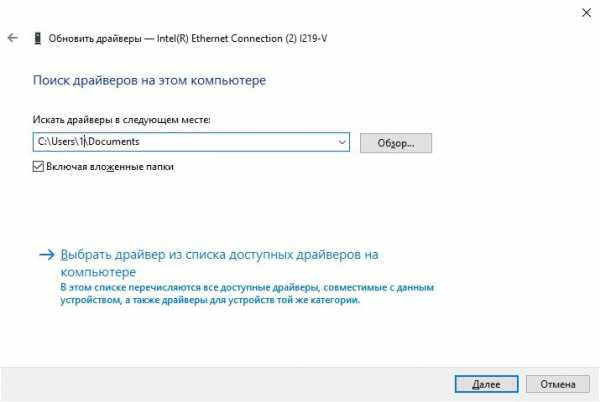
- После перезагрузите устройство и проверяйте работу Wi-Fi.
Для многих старых ноутбуков Samsung не организован адекватный переход с Windows 7 и 8 на Windows 10. Драйвера Wi-Fi могут не обеспечить полноценный доступ в интернет или же будут наблюдаться частые сбои.
Если проблема наблюдается, можно сделать так:
- Через «Диспетчер устройств» поискать драйверы с интернета (а точнее по базе драйверов Microsoft) и в случае успеха установить «близкий по духу» новый драйвер для адаптера.
- Откатиться до Windows 7 и использовать ее.
- Купить новый внешний адаптер, совместимый с Windows

Что такое Wi-Fi адаптер и как его выбрать, рассказала наша Блондинка тут.
Заключение
Включить Вай-Фай на ноутбуке Samsung можно аппаратно (тумблеры, комбинацией клавиш) и программно (через настройки сетевых подключений). Если адаптер оказывается не настроенным на работу, скорей всего виновато в этом программное обеспечение и его нужно установить или обновить.
У ноутбуков, которым более 5 лет, могут наблюдаться проблемы с сетью на Windows 10, так как поддержка официальных драйверов давно прекращена. Выйти из этой ситуации можно, приобретя внешний Wi-Fi адаптер с подключением по USB.
Как подключить Samsung Galaxy Note к ПК четырьмя способами
Подключение Galaxy Note к вашему ноутбуку или ПК
Компания Samsung наделала шума своим Galaxy Note. Если вы один из тысяч пользователей этого фаблета, то вам нужно знать, как подключить его к ПК.
Galaxy Note отличается огромным экраном. Размер дисплея составляет 5,3 дюйма. Его уникальным преимуществом является большой размер AMOLED-дисплея. Размер дисплея заставил некоторых называть его «фаблетом»: гибридом телефона и планшета.
Но чтобы насладиться этим большим великолепным дисплеем, вам необходимо иметь на телефоне высококачественные фильмы HD. Но это фильмы большого размера. Итак, вам нужно синхронизировать его с компьютером, чтобы получать с него большие файлы фильмов. После просмотра этих файлов размером 6 ГБ вы можете удалить их со своего телефона, не задумываясь.
Итак, телефон можно использовать как переносное хранилище, а компьютер - как постоянное. Это руководство покажет вам, как это сделать.
Подключите Galaxy Note к Samsung Kies
Kies - это iTune для Android.Это бесплатное приложение разработано Samsung. Вы можете подключить свой мобильный SGN через USB к компьютеру, если у вас установлен Kies. Вот пошаговые инструкции:
1) Загрузите последнюю версию Samsung Kies, если ваша версия не обновлена или вы еще не установили Kies.
2) Теперь используйте кабель USB для подключения мобильного телефона к ПК.
3) На ПК вы видите новый диск.
4) Если не подключается автоматически, то нужно изменить некоторые настройки.
5) Перейдите на вкладку «Настройки».
6) Включить отладку по USB.
7) Теперь вам нужно повторно подключить телефон с помощью кабеля USB.
8) Вот и все, теперь вы можете синхронизировать данные, контакты, музыку и видео с компьютером
Подключение без Kies
Если вы не хотите устанавливать Kies, чтобы не загромождать компьютер другим в основном бесполезным приложением, вам необходимо установить драйверы USB для Samsung Galaxy Note на свой компьютер.
Этот метод предложил мне друг Сэм, который работает аналитиком рынка в известной ферме. Сэм ненавидел Kies из-за того, что у него было столько раздутой посуды.Он также известен тем, что отрицательно влияет на производительность вашего ПК и время запуска.
Итак, чтобы избавиться от этого греха, нужно установить Samsung USB Drivers for Mobile Phone отсюда.
После загрузки это приложение размером 32 МБ сделает ваш компьютер совместимым с Galaxy Note. После этого просто выполните указанные выше действия для подключения.
Другие связанные концентраторы
Как рутировать Samsung Galaxy Note
Этот концентратор проведет вас по пути рутирования вашего устройства. Это написано для обычных пользователей простым для понимания языком.
Как отформатировать Samsung Galaxy Note
Если вы отформатируете свой Samsung Galaxy Note, вы избавитесь от множества проблем и устранения неполадок.
Как использовать Snapchat
Snapchat - новое крутое приложение для обмена мгновенными сообщениями для общения с друзьями и отправки фотографий. Посмотрите это руководство, чтобы узнать, как его использовать.
Подключение в режиме Mass Storage
Если вы используете режим Mass Storage, телефон будет вести себя как USB-накопитель или устройство чтения карт памяти. SD-карты будут открываться как USB-накопитель.Это лучший способ передавать большие файлы на телефон или с телефона, потому что это самый быстрый способ сделать это. Просто выполните следующие действия:
1) Выберите в телефоне меню «Приложения».
2) Теперь нажмите «Настройки».
3) Войдите во вкладку «Беспроводная связь и сеть».
4) Выберите USB Utilities, и там вы найдете опцию «Подключить хранилище к ПК». Проверь это.
5) Появится сообщение: «USB-утилиты / Подключите USB-накопитель для использования накопителя».
6) Теперь подключите устройство с помощью кабеля для передачи данных к ПК.
7) Появится зеленый андроид с сообщением о том, что ваш телефон подключен.
8) Вот и все, радуйтесь успеху.
Использование Wi-Fi Direct
Wi-Fi - это тенденция наших дней. Вы можете передавать файлы со своего устройства на ПК, не беспокоясь о том, что повсюду носить с собой USB-кабель. Этот процесс тоже прост.
1) Выберите меню «Настройки» в «Приложениях» на телефоне.
2) Теперь перейдите к опции «Беспроводная связь и сеть».
3) Откройте настройки Wi-Fi Direct.
4) После этого просканируйте устройства, чтобы найти другое устройство Wi-Fi Direct, к которому вы хотите подключиться.
5) Когда ваше целевое устройство будет найдено, выберите «Подключиться».
6) Теперь на экране другого устройства выберите «ОК», чтобы начать соединение.
Подключение телефона с помощью Bluetooth
Вы также можете подключить Samsung Galaxy Note к компьютеру с помощью Bluetooth. Вы можете сделать это следующим образом:
- Приобретите ключ Bluetooth для ПК.
- Установите программное обеспечение драйвера Bluetooth.
- Теперь вам нужно включить Bluetooth на вашем телефоне.
- После этого соедините телефон с ПК.
- Вот и все, теперь вы можете передавать любые файлы между телефоном и ПК.
Заключение
Итак, не было ли так просто? Думаю, теперь вы знаете, как подключить Samsung Galaxy Note к любому ПК или ноутбуку с помощью вышеупомянутых методов. Если у вас есть сомнения или вопросы, не стесняйтесь спрашивать меня. Я отвечу на ваши вопросы.
.Как подключить планшет Galaxy Tab к сети Wi-Fi
- Бытовая электроника
- Планшеты
- Samsung Galaxy Tab
- Как подключить планшет Galaxy Tab к сети Wi-Fi
Автор: Дэн Гукин
После того, как вы активировали Wi-Fi-радио на Samsung Galaxy Tab (в приложении «Настройки» в разделе «Беспроводная связь и сеть»), вы можете подключиться к доступной беспроводной сети. Обратите внимание на эти шаги:
-
Нажмите кнопку меню приложений на главном экране.
-
Откройте приложение "Настройки".
-
Выберите «Беспроводная связь и сети».
-
Выберите Настройки Wi-Fi.
-
Убедитесь, что Wi-Fi включен.
Когда вы видите зеленую галочку рядом с параметром Wi-Fi, Wi-Fi включен.
-
Выберите беспроводную сеть из списка.
Доступные сети Wi-Fi отображаются в нижней части экрана. Когда в списке нет беспроводных сетей, вам не повезло с беспроводным доступом из вашего текущего местоположения.
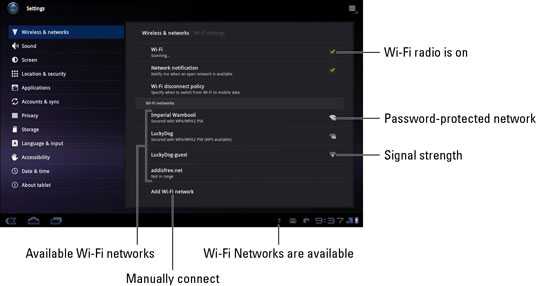
-
При желании введите сетевой пароль.
Коснитесь текстового поля Пароль, чтобы увидеть экранную клавиатуру.
Установите флажок Показать пароль, чтобы видеть, что вы вводите; некоторые из этих сетевых паролей могут иметь длину .
-
Коснитесь кнопки Connect.
Вы должны немедленно подключиться к сети. Если нет, попробуйте ввести пароль еще раз.
Когда Galaxy Tab подключен к беспроводной сети, вы видите значок состояния Wi-Fi, показанный на полях.Этот значок заменяет значок сигнала сотовой связи. Это означает, что Wi-Fi на вкладке включен, подключен и обменивается данными с сетью Wi-Fi.
Некоторые беспроводные сети не передают свои имена, что повышает безопасность, но затрудняет подключение. В таких случаях выберите команду Добавить сеть Wi-Fi, чтобы добавить сеть вручную. Вам нужно ввести имя сети, или SSID, и выбрать тип безопасности. Вам также понадобится пароль, если он используется. Вы можете получить эту информацию от лица, отвечающего за беспроводную сеть в вашем регионе.
-
Не в каждой беспроводной сети есть пароль.
-
Некоторые общедоступные сети открыты для всех, но вы должны использовать приложение «Браузер», чтобы найти страницу входа в систему, которая позволит вам получить доступ к сети: просто перейдите на любую страницу в Интернете, и появится страница входа.
-
Galaxy Tab автоматически запоминает каждую сеть Wi-Fi, к которой он когда-либо был подключен, и автоматически повторно подключается при обнаружении той же сети снова.
-
Чтобы отключиться от сети Wi-Fi, просто выключите Wi-Fi.
-
В отличие от сотовой сети передачи данных, широковещательный сигнал сети Wi-Fi идет только на определенное расстояние. Используйте Wi-Fi, если планируете какое-то время оставаться в одном месте. Если вы отойдете слишком далеко, ваш Tab потеряет сигнал и отключится.
Об авторе книги
Дэн Гукин - автор бестселлеров, написавший оригинальную книгу « Для чайников » в 1991 году. Распечатано более 11 миллионов экземпляров, его книги были переведены на 32 языка и объясняют аппаратное обеспечение,
.Как подключить телефон Samsung к ПК / ноутбуку
- О нас
- Пожалуйста, введите содержание поиска
- Recovery web / gray / icon24 / down Создано с помощью Sketch. Данные iOS
- Восстановление данных iOS
- Восстановление данных Windows
- Восстановление данных Mac
- Восстановление данных Android
- Data Managerweb / gray / icon24 / down Создано с помощью Sketch.Менеджер данных
- WhatsApp Transfer
- Диспетчер данных iOS
- Восстановить web / серый / icon24 / down Создано с помощью Sketch.Восстановление iOS
Лазерные принтеры Samsung - Как настроить Wi-Fi Direct
-
Введите IP-адрес принтера в свой веб-браузер.
- Войдите в систему, щелкнув опцию Login в правом верхнем углу дисплея.
нота: Идентификатор пользователя / пароль по умолчанию: admin / sec00000 .
Рис.: Введите IP-адрес принтера в браузер и нажмите «Войти»
- Щелкните вкладку Settings и выберите Network Settings .
Рисунок: Нажмите «Настройки» и выберите «Настройки сети ».
- В левой части дисплея в разделе Wireless выберите Wi-Fi Direct , а затем включите Wi-Fi Direct.
Рисунок: Выберите Беспроводное соединение> Wi-Fi Direct
- Введите следующую информацию:
-
Имя устройства : введите имя принтера для поиска вашего принтера в беспроводной сети. По умолчанию имя устройства - это название модели принтера.
-
IP-адрес : введите IP-адрес принтера. Этот IP-адрес используется только для Wi-Fi Direct и не используется для проводной или беспроводной сети. Рекомендуется использовать локальный IP-адрес по умолчанию (192.168.3.1).
-
Владелец группы : активируйте этот параметр, чтобы назначить принтеру владельца группы Wi-Fi Direct. Владелец группы действует аналогично точке беспроводного доступа.
- Сетевой пароль : если ваш принтер является владельцем группы, сетевой пароль требуется для других мобильных устройств для подключения к вашему принтеру.Вы можете настроить сетевой пароль самостоятельно или оставить заданный сетевой пароль, который по умолчанию генерируется случайным образом.
Рисунок: Настройки Wi-Fi Direct
-
-
Щелкните Применить , чтобы сохранить изменения.
После включения Wi-Fi Direct необходимо загрузить приложение мобильной печати, такое как приложение Samsung Mobile Print, для печати со смартфона или другого мобильного устройства.
.